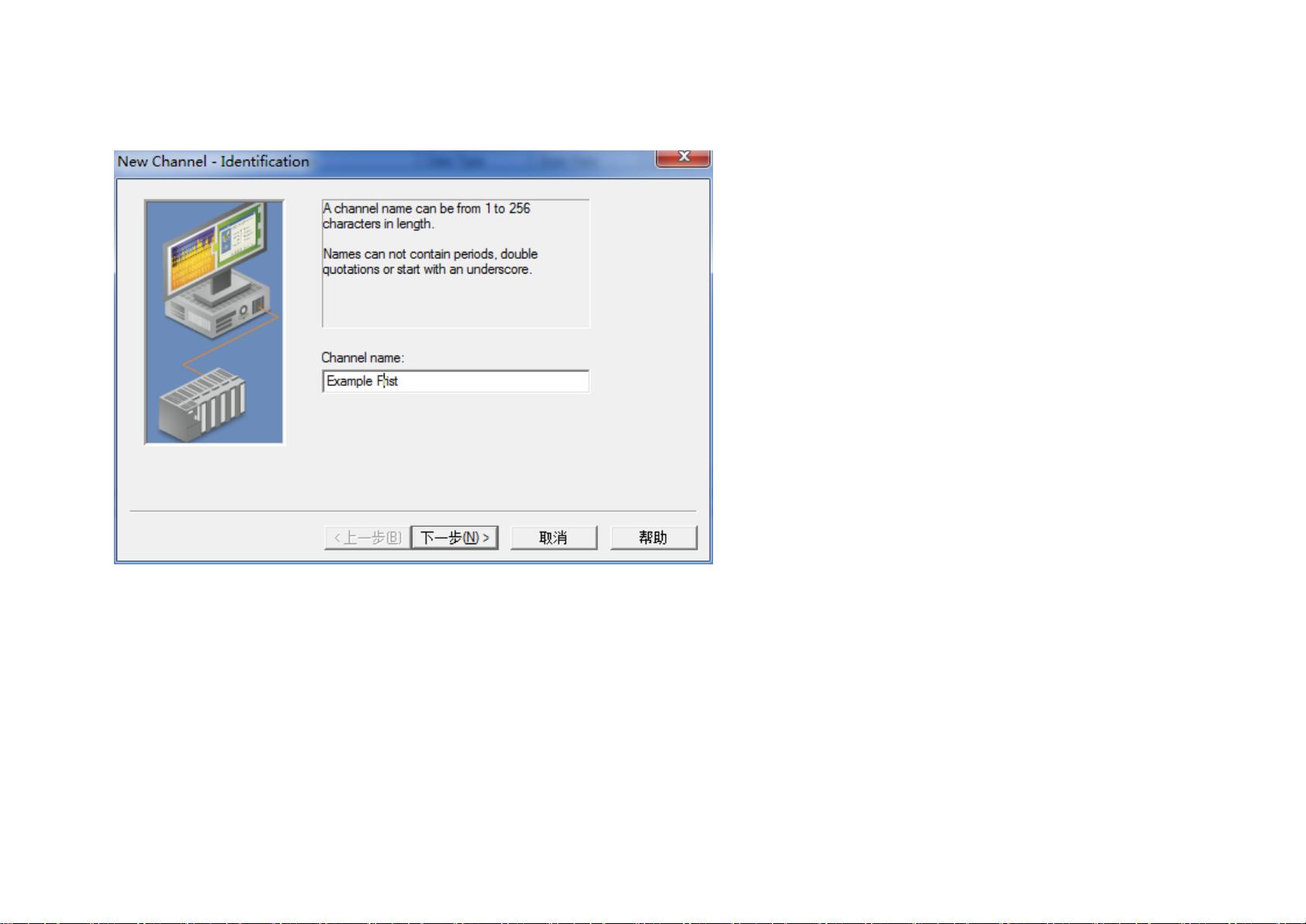LabVIEW与西门子S7-200 OPC通信指南与设置详解
需积分: 16 193 浏览量
更新于2024-07-17
1
收藏 1.4MB PDF 举报
本文档详细介绍了如何在LabVIEW上位机与西门子S7-200 PLC之间实现OPC通信的过程,以便于进行实时数据交换。作者以实际操作步骤的形式分享了从零开始的学习经验,旨在帮助读者减少学习曲线。
首先,硬件准备包括一台笔记本电脑、西门子S7-200 CPU 226、USB转R232电缆和R232转R485电缆,以及相应的驱动程序。操作系统是Windows 7 64位,LabVIEW版本为2011 SP1(32位),配合Step-7 Micro-WIN和Niopc(版本可能是2012)进行通信。
操作过程分为以下几个步骤:
1. 配置NiOPC客户端:在Niopc中打开软件,创建新的通道(channel),并设置名称。确保目标设备为Siemens S7-200,通过选择正确的COM Port(根据设备管理器中的信息)来指定通信端口。
2. 通信设置:设置波特率等参数,通常使用默认值即可。重要的是要确保主机ID(Master ID)与Step-7 Micro-WIN中的设置一致,这是通信的关键。
3. 概要预览:完成基础配置后,预览设置并保存。
4. 设定通信目标设备:在OPC软件中,为设备命名,选择设备类型和设备ID,确保与Step-7中的配置对应。
5. 设置时间参数:如请求间隔(request)为100ms,继续进行设置直到出现概要预览。
6. 添加静态tag:创建新tag,指定名称、地址(如Q0.0)、数据类型(如布尔型)。
7. 检测tag:在完成tag设置后,检查新增的tag是否能正确显示和读写。
通过以上步骤,用户可以建立起LabVIEW与S7-200 PLC之间的OPC通信链路,实现实时数据交换,这对于监控、控制和数据分析等方面具有实际应用价值。对于有相似需求但缺乏经验的工程师或学生,这份指南提供了宝贵的操作指导,能够加快学习进程并避免常见问题。同时,文章也欢迎高手们的进一步指正和分享,共同提升整个行业的技术水平。
2020-05-27 上传
2023-08-01 上传
2024-01-20 上传
2023-05-15 上传
2023-08-01 上传
2023-07-30 上传
2023-03-30 上传
2023-05-15 上传
l金石碎玉
- 粉丝: 1
- 资源: 4
最新资源
- AirKiss技术详解:无线传递信息与智能家居连接
- Hibernate主键生成策略详解
- 操作系统实验:位示图法管理磁盘空闲空间
- JSON详解:数据交换的主流格式
- Win7安装Ubuntu双系统详细指南
- FPGA内部结构与工作原理探索
- 信用评分模型解析:WOE、IV与ROC
- 使用LVS+Keepalived构建高可用负载均衡集群
- 微信小程序驱动餐饮与服装业创新转型:便捷管理与低成本优势
- 机器学习入门指南:从基础到进阶
- 解决Win7 IIS配置错误500.22与0x80070032
- SQL-DFS:优化HDFS小文件存储的解决方案
- Hadoop、Hbase、Spark环境部署与主机配置详解
- Kisso:加密会话Cookie实现的单点登录SSO
- OpenCV读取与拼接多幅图像教程
- QT实战:轻松生成与解析JSON数据